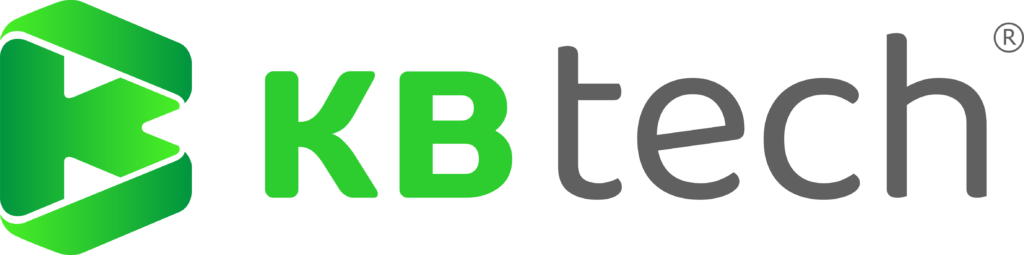A restauração de arquivos excluídos do disco é possível através do uso de várias ferramentas e saber como recuperar arquivos excluídos da lixeira permanente do celular pode te ajudar.
A depender do modelo e marca do celular e do software de recuperação de arquivos. Você também pode usar essas ferramentas para encontrar arquivos excluídos, um iPhone, por exemplo, ou um smartphone que execute o Android como os modelos da Samsung.
Para saber como recuperar arquivos excluídos da lixeira permanente do celular Android, certifique-se de que seu smartphone seja detectado pelo PC ou laptop. Nesse caso, basta usar um software de recuperação de arquivos como o Ontrack EasyRecovery. Faça o mesmo para recuperar dados apagados no iPhone.
Como recuperar arquivos excluídos da lixeira permanente do celular
Recupere seus dados excluídos em apenas alguns cliques com Ontrack EasyRecovery
Ontrack EasyRecovery apresenta-se como uma ferramenta poderosa para saber como recuperar arquivos excluídos da lixeira permanente do celular. Eficaz, esta ferramenta também é fácil de manusear e permite recuperar seus arquivos em apenas 3 passos.
Recupere dados excluídos em 3 etapas
Passo 1 – Conecte seu dispositivo ou smartphone a um computador e inicie o Ontrack EasyRecovery.
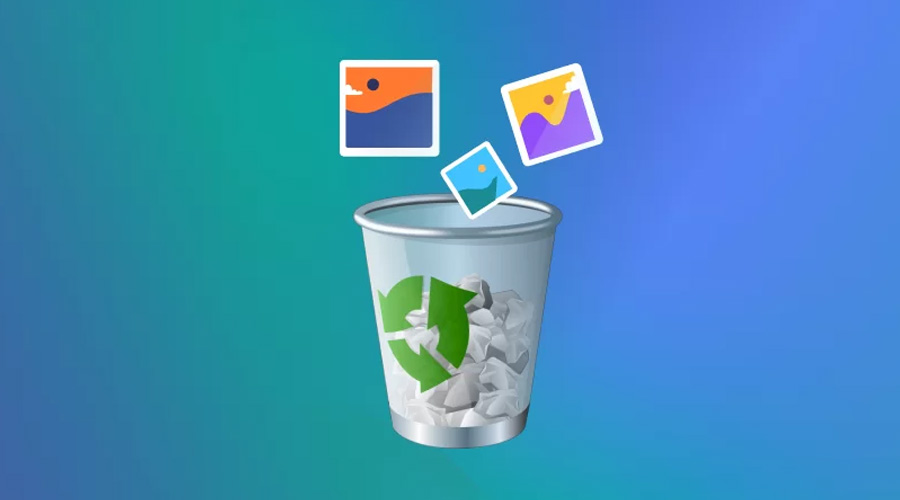
Se você precisar saber saber como recuperar arquivos excluídos da lixeira permanente do celular, baixe e inicie o software imediatamente. Prepare um local seguro com antecedência para receber os arquivos recuperados.
Passo 2 – Selecione o tipo de mídia na qual você deseja operar a recuperação de dados.
Quando aberto, o software exibe uma lista de ícones correspondentes às diferentes mídias de armazenamento (disco rígido para disco rígido, dispositivo de memória para disco flash, dispositivo multimídia, sistema RAID). Clique no ícone de sua escolha e valide. O software então prossegue para a análise do meio.
Passo 3 – Selecione os arquivos a serem recuperados.
Ao final da verificação, o software apresenta uma estrutura em árvore de todos os arquivos recuperáveis em verde. Tudo o que você precisa fazer é selecionar os que lhe interessam e salvá-los em um local seguro.
Para evitar essa desventura, crie o hábito de efetuar backup de dados importantes de lá. Observe que se o suporte não for reconhecido por um computador, o software permanece inútil. Por outro lado, pode enviar-nos o seu apoio para que os nossos especialistas procedam à recuperação dos dados numa sala limpa.
Quando você apaga um arquivo no dispositivo Android, ele não é realmente excluído. Ele ainda está presente no disco interno, mas inacessível ao sistema. Felizmente, muitos utilitários estão disponíveis para recuperar esses arquivos excluídos. Quando você exclui um arquivo por engano no Android, há várias maneiras de recuperá-lo.
Os arquivos não são realmente apagados ao procurar saber como recuperar arquivos excluídos da lixeira permanente do celular. O que acontece na prática é que o arquivo não está mais listado como um arquivo acessível a partir de uma pasta visível, como Galeria (Fotos e Vídeos) ou Reproduzir Música (faixas de música).
Os arquivos acessíveis pelo usuário são listados pelo sistema Android em uma tabela de alocação de arquivos. Quando o arquivo é apagado, é o índice que aponta para a localização desse arquivo na mídia de armazenamento, apagado ou movido da tabela. O processador já não consegue localizar o referido arquivo. No entanto, ainda está presente no meio de armazenamento e, portanto, pode ser recuperado por várias ferramentas.
Única restrição: assim que o Android souber que um arquivo foi excluído (ou seja, que não está mais listado em sua tabela de alocação de arquivos), ele poderá recuperar o espaço correspondente para armazenar outros arquivos. No entanto, se você intervir em um período de tempo razoavelmente curto após esse apagamento, ou se tiver usado pouco o tablet, é provável que o arquivo apagado ainda esteja lá.
Existem muitas ferramentas para restaurar arquivos excluídos no Android. Esses aplicativos ignoram as restrições do sistema e, portanto, podem acessar partes da memória de armazenamento que não podem ser acessadas pela interface do dispositivo.

Como recuperar arquivos excluídos da lixeira permanente do celular iPhone? Existem vários motivos que podem levar à perda de arquivos do iPhone, como exclusão acidental, danos causados pela água, atualização do sistema, redefinição de fábrica, etc. Por mais cautelosos que sejamos, essas situações ainda podem acontecer em nosso dispositivo de tempos em tempos.
Nesse caso, o mais importante é tentar recuperar os arquivos apagados do iPhone. Para resolver esse problema, este artigo apresentará 3 métodos diferentes para recuperar arquivos do iPhone. Você pode escolher um dependendo se você tem um backup ou não.
Parte 1. saber como recuperar arquivos excluídos da lixeira permanente do celular
Muitos de nós não temos o hábito de fazer backups regulares do iPhone, portanto, quando os dados são perdidos, provavelmente não há um backup adequado para recuperar os arquivos necessários.
Para recuperar arquivos excluídos do iPhone sem backup, recomendamos uma ferramenta de recuperação muito útil e segura chamada PhoneRescue para iOS :
Ele suporta a recuperação de 24 tipos de arquivos iOS, como fotos, mensagens, contatos, vídeos, notas, histórico de chamadas, calendário, etc.
Maneiras de recuperar arquivos: do próprio dispositivo iOS, do backup do iTunes e do backup do iCloud.
Antes da recuperação, ele permite visualizar os arquivos excluídos (ou dados de backup) e pode restaurar apenas os arquivos necessários. Funciona muito bem no iPhone 11 (Pro) / XS / X / 8 / 7 / 6 / 5 no iOS 13 / 12 / 11. Agora, você pode baixar o PhoneRescue para iOS gratuitamente e usar os seguintes métodos para começar a recuperar arquivos excluídos do iPhone.
- Inicie o PhoneRescue para iOS no seu computador> Conecte seu iPhone ao computador com o cabo USB> Escolha Recuperar do dispositivo iOS > Clique na seta para a direita;
- Verifique as categorias de arquivos que deseja recuperar > Clique em OK para verificar os arquivos excluídos.
- Visualize e selecione seus arquivos preferidos> Recupere arquivos excluídos para o computador ou dispositivo iOS.
Como recuperar arquivos excluídos do iPhone do iTunes
Se você tiver um backup do iTunes e verificar se ele contém arquivos ausentes, é mais fácil recuperar arquivos do iPhone. Aqui estão dois métodos diferentes:
Método 1: Como recuperar arquivos excluídos do iPhone do iTunes
Esta é a maneira tradicional de saber saber como recuperar arquivos excluídos da lixeira permanente do celular. Com ele, você pode substituir todos os arquivos do seu iPhone pelos arquivos do backup do iTunes e os arquivos perdidos retornarão ao local original. Mas as deficiências também são óbvias:
Todos os arquivos que existem no seu iPhone, mas não existem no backup, serão excluídos, incluindo as configurações.
Agora vamos dar uma olhada nos detalhes das etapas (Se você deseja recuperar arquivos seletivamente sem perder nenhum dado, consulte o Método 2 ):
- Baixe e inicie a versão mais recente do iTunes no seu computador > Conecte seu iPhone ao computador com um cabo USB > Clique no botão iPhone no canto superior esquerdo;
- Na barra de resumo > Escolha Restaurar backup… > Selecione um backup contendo arquivos excluídos > Clique em Restaurar > Concluído.
O processo de recuperação levará muito tempo, por favor, seja paciente.
Método 2. Como visualizar e recuperar seletivamente os arquivos de backup do iTunes
A maneira tradicional de recuperar dados do iTunes não permite que você recupere seletivamente os arquivos do iPhone, mas você pode fazer isso com o PhoneRescue para iOS. Além disso, permite que você veja todos os arquivos contidos em seu backup do iTunes antes de recuperar seus arquivos:
- Baixe o PhoneRescue para iOS e instale-o também > Conecte seu iPhone ao computador com o cabo USB > Selecione Recuperar do iTunes Backup > Clique na seta para a direita.
- Escolha o backup que contém os dados que deseja recuperar e clique na seta para a direita.
- Escolha as categorias de arquivo que deseja verificar e clique em OK para iniciar o processo de verificação.
- Visualize e selecione os arquivos que deseja recuperar> Selecione para recuperá-los no dispositivo ou computador iOS.
Ainda Ficou com dúvidas sobre como recuperar arquivos excluídos da lixeira permanente do celular?
Entre em contato agora mesmo com a KB Tech e poderemos ajudá-lo. Dispomos de profissionais 100% capacitados e ferramentas de alta tecnologia para auxilia-lo em qualquer problema que você possa ter com seu aparelho. Acesse nosso site agora e entre em contato.